Wreszcie Blio eReader jest już dostępny i gotowy dla wszystkich. Technologia odczytu K-NFB od dłuższego czasu próbuje przygotować to oprogramowanie. Dla wielu z was, którzy mogą nie wiedzieć, Blio to oprogramowanie eReader, które miało zapewniać taką samą lub lepszą reprodukcję prawdziwej papierowej książki, podobnie jak oprogramowanie do kącików Barnes & Noble lub iBookaplikacji na iPhone'a i iPada, ale twierdzą, że w przeciwieństwie do innych czytników e-booków, Blio zachowuje drukowany format książki, w tym układ, czcionki i obrazy wierne oryginalnej formie i kolorze książki. Możesz także wyróżniać, robić notatki, dodawać zdjęcia, a nawet łącza internetowe do sekcji notatek w każdej książce. Blio ma inne zaawansowane funkcje, takie jak fantazyjne przewracanie stron 3D i zamiana tekstu na mowę. Ma świetny interfejs użytkownika, a strona główna to siatka wszystkich książek lub innych materiałów do czytania.
Oprogramowanie Blio eReader jest już dostępne za darmo! Co więcej, w księgarni internetowej Blio jest dostępnych ponad milion tytułów za darmo , a także we współpracy z Baker & Taylor udostępnili kolejne 10 000. Mają też tysiące wydawców, od których można kupować treści. Obecnie Blio jest dostępne tylko na PC , ale już wkrótce pojawią się m.in. aplikacje na Androida, iPhone'a i iPada. Obiecują również dużą liczbę partnerstw z producentami urządzeń (tj. tabletów, laptopów) , sprzedawcami detalicznymi, przewoźnikami i instytucjami edukacyjnymi.
Jak uzyskać oprogramowanie Blio eReader?
Jak zainstalować Blio?
1. Po pobraniu pliku ze strony internetowej Blio zlokalizuj go i kliknij dwukrotnie, aby uruchomić kreatora instalacji programu.
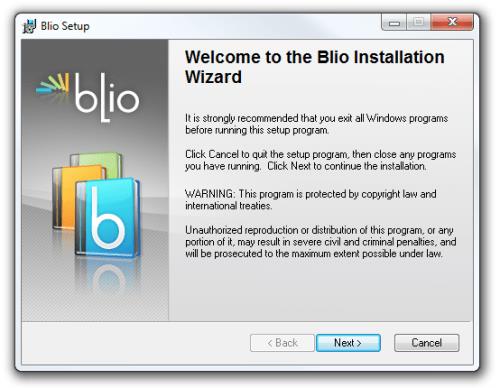
2. Kliknij Dalej i podaj informacje o użytkowniku.
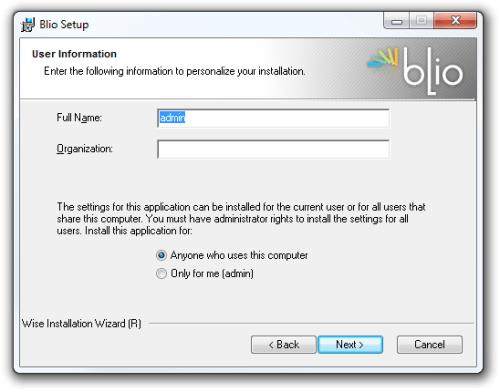
3. Ponownie kliknij Dalej , aby wybrać folder docelowy, kliknij Dalej jeszcze raz i Dalej ostatni raz!
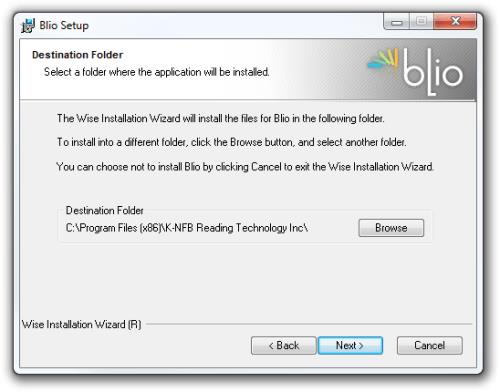
4. Poczekaj, aż program zostanie całkowicie zainstalowany na komputerze i kliknij Zakończ , aby zakończyć.
5. Niespodzianka! Jest jeszcze jedna rzecz do zainstalowania, PlayReady PC Runtime Setup zostanie uruchomiony teraz.
6. Kliknij Dalej , zaakceptuj umowę, kliknij Dalej , ponownie Dalej i Zainstaluj .
7. I kliknij Zakończ , aby zakończyć.
8. Uruchom oprogramowanie Blio z menu Start systemu Windows .
9. Zaakceptuj licencję.
10. Trzymaj się, prawie skończyliśmy! Teraz musimy założyć konto (jest to opcjonalne).
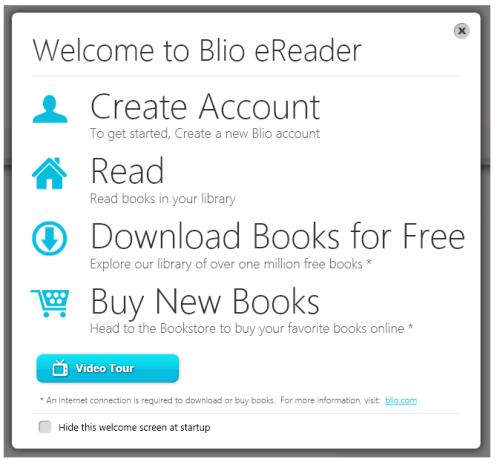
11. Wypełnij formularz, kliknij Utwórz konto i gotowe!
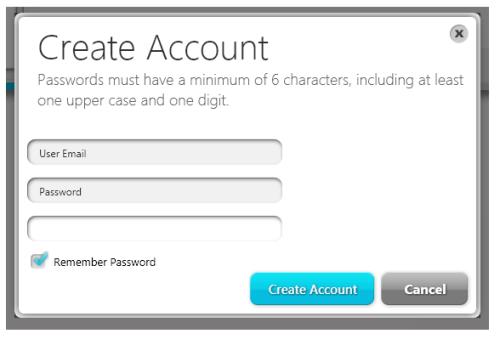
Cieszyć się!
W tej recenzji Blio pokażę, jak wygląda Blio:
Główny interfejs użytkownika Blio.
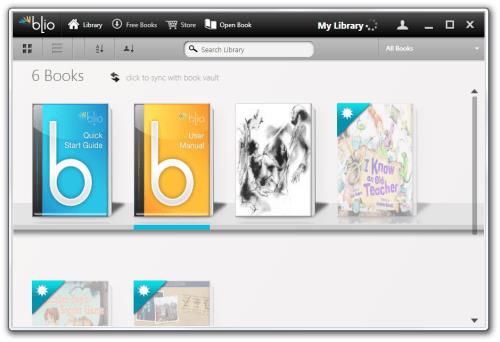
Sekcja książek bezpłatnych Blio.
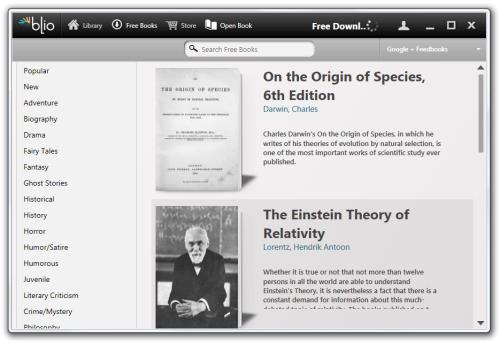
Blio czytając sekcję książki, możesz także robić notatki i fantazyjne przewracanie stron w 3D.
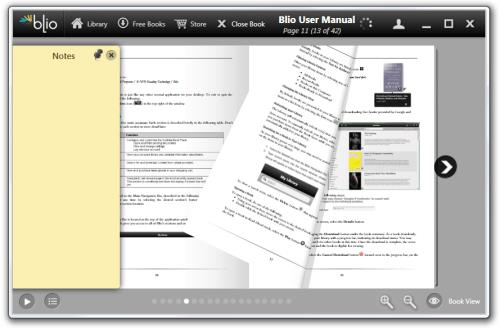
Księgarnia internetowa Blio.
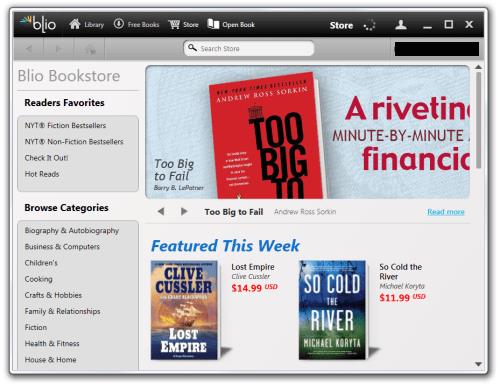
Jakie są funkcje programu Blio eReader?
- Blio wyświetla książki w pełnym kolorze, z czcionkami, obrazami i układem zgodnie z zamierzeniami wydawcy.
- Blio umożliwia synchronizację do 5 urządzeń, dzięki czemu Twoje książki mogą być wszędzie ze sobą.
- BookVault firmy Blio umożliwia dostęp do wszystkich treści i pobieranie ich na urządzenie z dowolnego miejsca, w którym masz połączenie z Internetem.
- Tryb ReadLogic inteligentnie powiększa do następnego logicznego bloku tekstu, aby uprościć czytanie nawet na najmniejszych urządzeniach.
- Wiele widoków do czytania, w tym: tryb tylko tekstowy, pojedyncza strona, podwójna strona, strony kafelkowe lub „widok książki” 3D dla realistycznego przewracania stron.
- Utwórz spersonalizowaną listę witryn referencyjnych, aby jednym dotknięciem wyszukać wyróżnione frazy.
- Wyszukuj frazy lub tematy w dołączonej przeglądarce bez opuszczania kontekstu książki.
- Poproś Blio o przeczytanie wybranej książki (zamiana tekstu na mowę) , podświetlając w ten sposób każde słowo.
- Wstawiaj notatki tekstowe, graficzne lub hiperłącza bezpośrednio do treści. Są one zapisywane i można je eksportować w celu tworzenia list lub materiałów do nauki.
- Pełna obsługa audio i wideo osadzonych w interaktywnych książkach.
- Obsługuje interakcję dotykową dla urządzeń obsługujących dotyk.
Podsumowując tę recenzję Blio
Ogólnie rzecz biorąc, oprogramowanie wydaje się być dość stabilne, responsywne, łatwe w nawigacji, naprawdę ładnym i przejrzystym interfejsem użytkownika oraz bogatym w funkcje. Instalacja nie była trudna do naśladowania i zajęło mniej niż 5 minut, aby wszystko skonfigurować. Jedyną wadą, jaką znalazłem, jest to, że nie obsługuje formatu plików PDF, a jeśli jesteś podobny do mnie, masz wiele eBooków w formacie PDF, a ostatnie oprogramowanie Blio jest trochę głodne procesora i pamięci.
Blio eReader chce zmienić na zupełnie nowy poziom sposób, w jaki dziś konsumujemy książki drukowane i cyfrowe. Technologia czytania K-NFB — twórcy tego oprogramowania — za pośrednictwem Blio obiecuje zrewolucjonizować cyfrowe czytanie dzięki pełnokolorowej, interaktywnej i wciągającej zawartości. Nie tylko będziemy mieć wspaniałe wrażenia, ale także Blio umożliwi dostęp do wszystkich naszych treści z dowolnego urządzenia połączonego z Internetem, które współpracuje z Blio. Możesz także pobrać e-booki i czytać je, gdy internet nie jest dostępny. Jeśli zgubisz urządzenie, możesz przywrócić całą zawartość z biblioteki online. Teraz w pełni ciesz się subtelnością designu pierwotnie zamierzonego przez wydawcę.
Źródło Blio
Pamiętaj, aby zostawić komentarz dotyczący tego, co myślisz o oprogramowaniu Blio eReader. Dziękuję!
Aktualizacja z 29 września 2010 r.:
Jeśli chcesz zaimportować e-booki PDF do Blio, wypróbuj tę sztuczkę : Jak przekonwertować plik PDF na format pliku XPS w systemie Windows
Aktualizacja z 20 października 2010:
Dowiedz się więcej o oprogramowaniu NOOK i NOOKstudy e-Reader firmy Barnes & Noble , które obsługuje e-booki w formacie PDF zaraz po wyjęciu z pudełka.


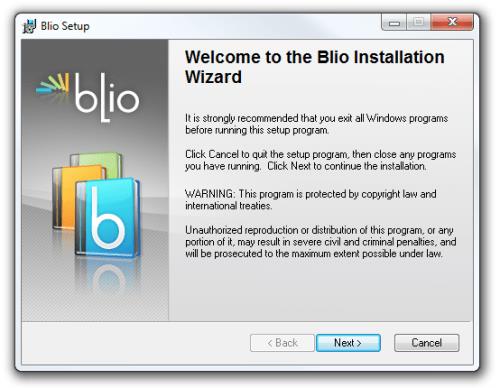
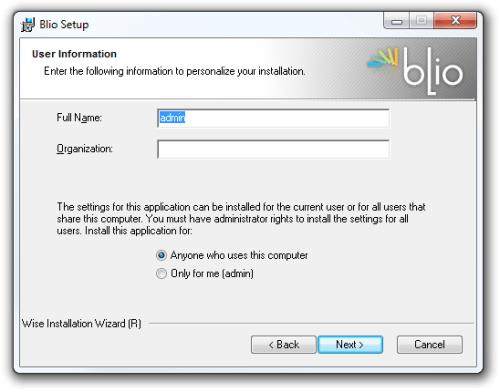
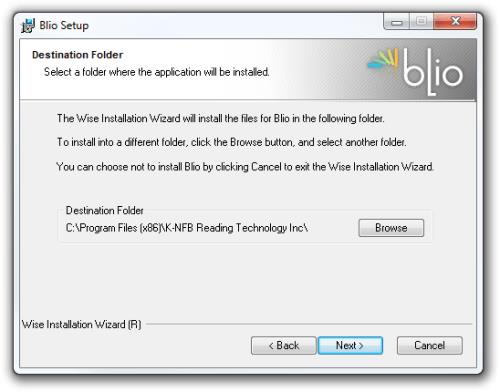
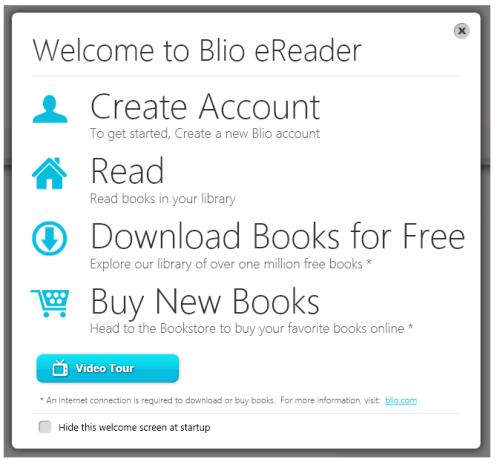
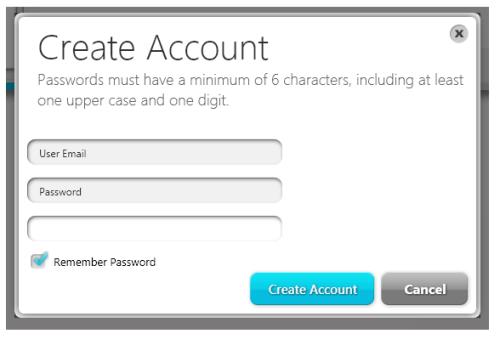
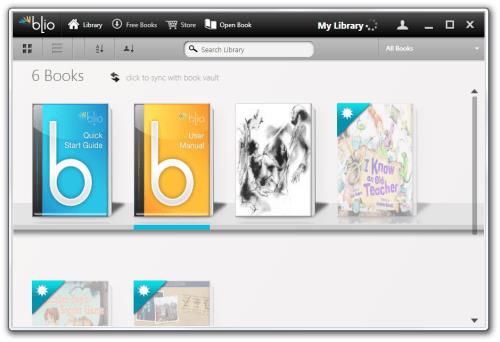
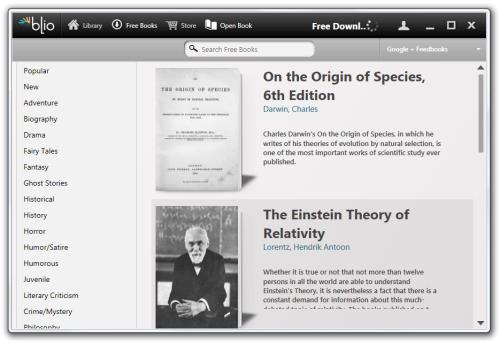
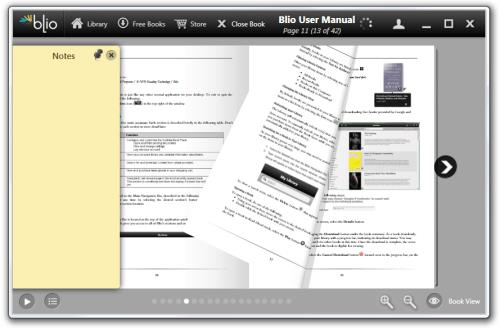
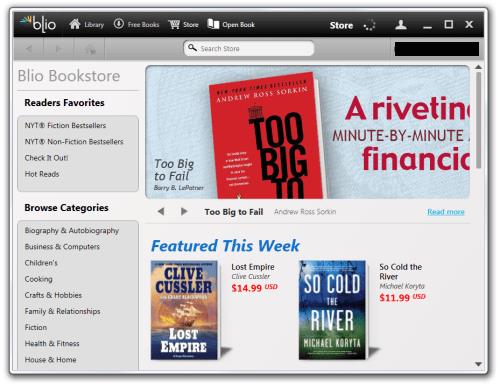















![Lepszy ZIP z PeaZipem i zapomnij o archiwalnych formatach plików [Pobierz] Lepszy ZIP z PeaZipem i zapomnij o archiwalnych formatach plików [Pobierz]](https://cloudo3.com/resources1/imagesv4/image-479-0828180957518.jpg)











